При поєднанні вищезгаданих умов відкривається можливість, коли ви зможете підняти продуктивність свого ноутбука на вищий рівень, за рахунок глибоких, і більш тонких, налаштувань у БІОС.
Добре, умов дотримано – скажіть ви, що далі буде потрібно? Відповідаємо – натхнення та бажання, яке стане в нагоді при освоєнні нашого матеріалу. Ну, і прямі руки, звичайно! Криві – виправляються досвідом. Отже, почнемо питання, як перепрошити БІОС на материнській платі Asus?
Перед початком прошивки потрібно усвідомлювати, що це відповідальний крок, де потрібно кинути на чашу терезів усі плюси та мінуси. А також потрібно запастись безперебійним джереломживлення, щоб при випадковому вимкненні електроенергії не стався збій у системі. Звичайно, є материнські плати, які у разі невдалої перепрошивки можуть «відкотити» все назад, до заводських налаштувань, але, на жаль, це можуть робити не всі «материнки». Тепер ви налякалися, і розумієте наскільки це серйозний крок, тому потрібно 7 разів відміряти і один раз перепрошувати. І якщо, ви все ж таки зважилися, то приступаємо.
Отже, людству відомо три способи прошивки БІОС на материнській платі:
- Вдаючись до режиму DOS;
- Скориставшись режимом Windows;
- Використовуючи утиліту, що люб'язно надається виробником материнської плати для перепрошивки БІОС із самого БІОСу, не виходячи в DOS або Windows.
Перепрошивка у режимі DOS
Вище ми розібралися з тим, що перед прошивкою БІОСа потрібно визначити, до якого виробнику належить ваша материнська плата. Потім дізнатися про її модель, версію та встановлений БІОС. А після цього виконуємо такі дії:
- Завантажуємо файл прошивки, який вам допоможе в оновленні БІОС вашої «материнки», в ідеалі, якщо його завантажувати з сайту виробника;
- При підтримці виробником кількох варіантів прошивки слід завантажити файл «заточений» під оновлення в режимі DOS;
- Після цього вам знадобиться чистий диск або флешку з малим об'ємом, форматуємо її та робимо завантажувальною;
- Розміщуємо заздалегідь завантажений файл на підготовлений цифровий носій.
- Завантажуємо на тому ж сайті виробника і саму програму для перепрошивки, скажімо, це буде awdflash.exe, і у файлі autoexec.bat прописуємо шлях до файлу прошивки.
- Про всяк випадок, можете убезпечити себе, вказавши ім'я файлу для збереження цієї версії БІОС.
Перепрошивка БІОС у режимі Windows
Що стосується перепрошивки БІОС материнської плати в режимі Windows, то тут ведуться гарячі дебати, в яких зазнають поразки ті, хто наважився оновити БІОС у такому режимі. Справа в тому, що перепрошувати "материнку" в режимі Windows можна, але небезпечно. Адже іноді, операційна система «живе своїм життям», і в найважливіший момент може дати збій, а це загрожує тим, що помилка, що виникла при цьому, запишеться в БІОС, а для «материнки» це не є гуд, оскільки вона може вийти з ладу та пиши «зникло».
Перепрошивка БІОС використовуючи утиліту (AFUDOS)
Оновлення БІОС пристрою Асус у такий спосіб можливе в такій послідовності:
Отже, ми здобули знання як перепрошити БІОС на материнській платі Asus, сподіваємося, що наші зусилля були недаремними і при необхідності оновлення БІОСу, у вас не виникне труднощів.
У цій інструкції я виходитиму з того, що ви знаєте, навіщо вам потрібно оновлення, і опишу як оновити БІОС по кроках, які слід виконати незалежно від того, яка саме материнська плата встановлена на комп'ютері.
У тому випадку, якщо ви не переслідуєте якусь певну мету, оновлюючи БІОС, а система не виявляє будь-яких проблем, які могли б мати відношення до його роботи, я рекомендував би залишити все як є. При оновленні завжди є ризик того, що станеться збій, виправити наслідки якого значно складніше, ніж переустановити Windows.
Чи потрібне оновлення для моєї материнської плати
Перше, що слід з'ясувати перед тим, як приступати – ревізію вашої материнської плати та поточну версіюБіос. Зробити це не складно.

Для того, щоб дізнатися ревізію, ви можете подивитися на материнську плату, там ви знайдете напис rev. 1.0, rev. 2.0 чи аналогічну. Ще один варіант: якщо у вас збереглася коробка або документація до материнської плати, там також може бути інформація про ревізію.
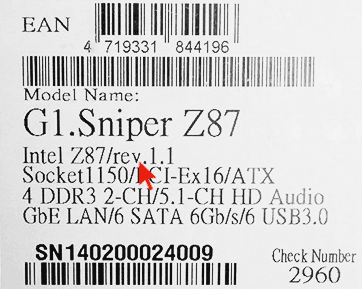
Для того, щоб дізнатися про поточну версію БІОС, ви можете натиснути клавіші Windows+ R та ввести msinfo32у вікні "Виконати", після чого побачити версію у відповідному пункті. .

Озброївшись цими знаннями, слід відправитися на офіційний сайт виробника материнської плати, знайти плату вашої ревізії та подивитися, чи є для неї оновлення БІОС. Зазвичай це можна побачити в розділі «Завантаження» або «Підтримка» який відкривається при виборі певного продукту: як правило, все досить легко знаходиться.

Примітка: якщо ви купували вже зібраний комп'ютер будь-якого великого бренду, наприклад, Dell, HP, Acer, Lenovo та аналогічного, то слід заходити на сайт саме виробника комп'ютера, а не материнської плати, вибрати там вашу модель ПК, після чого у розділі завантажень або підтримки подивитися, чи доступні оновлення БІОС.
Різні способи, якими можна оновити БІОС
Залежно від того, хто виробник і яка модель материнської плати на вашому комп'ютері, способи оновлення БІОС можуть відрізнятися. Ось найпоширеніші варіанти:
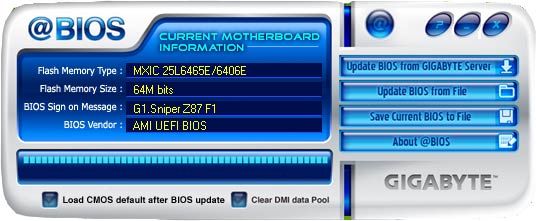
Для багатьох материнських платможна використовувати будь-який із цих способів, наприклад, для моєї.
Як саме оновлювати БІОС
Залежно від того, яка саме у вас материнська плата оновлення БІОС може виконуватися по-різному. У всіх випадках я рекомендую читати інструкцію виробника, хоча вона часто і представлена тільки на англійською: якщо полінуватися і упустити будь-які нюанси, є ймовірність того, що під час оновлення трапляться збої, які буде нелегко виправити. Наприклад, виробник Gigabyte рекомендує відключити Hyper Threadingпри процедурі деяких своїх плат - не прочитавши інструкцію, ви про це не дізнаєтеся.
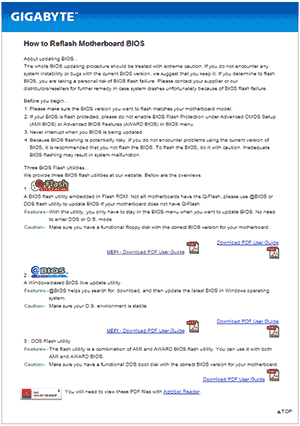
Інструкції та програми для оновлення БІОС виробників:
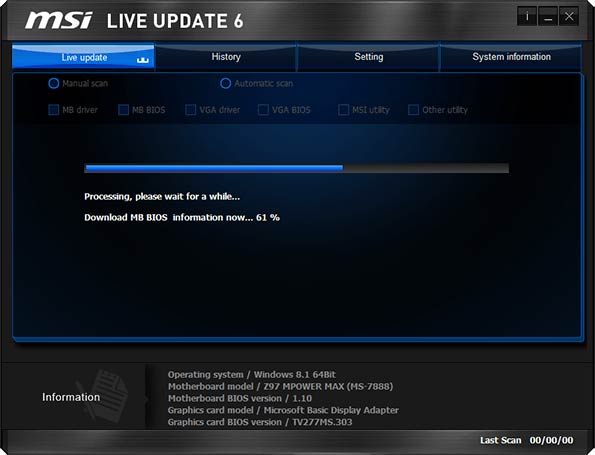
Один пункт, який є майже в будь-якій інструкції виробників: після оновлення рекомендується скинути БІОС на налаштування за замовчуванням (Load BIOS Defaults), після цього заново налаштувати все потрібним чином (якщо потрібно).
Найголовніше, на що я хочу звернути вашу увагу: обов'язково дивіться офіційні інструкції, я спеціально не описую весь процес різних платтому що варто мені прогаяти хоч один момент або у вас виявиться особлива материнська плата і все піде не так як потрібно.
Прошивка bios | перепрошувати перевстановити БІОС
На сьогоднішній день в Інтернеті існує багато міфів та легенд, які огортають процес прошивки - перепрошивки біосу на комп'ютері.
Докладніше на цю тему я вже писав тут - оновлення BIOSБагато користувачів досі задаються питанням і дивуються, так навіщо оновлювати (перепрошувати) БІОС ?
А якщо коротко, то, наприклад, постійно випускаються нові процесори, які вже не підтримуються старими материнськими платами, і якщо не перепрошувати біос,то мережева плата "не побачить" цей процесор.
Крім того, з кожною новою версією прошивки БІОС усуваються помилки, додається підтримка нових пристроїв (девайсів) та оптимізується робота між пристроями на комп'ютері.
Інструкція по оновлення bios asus
Отже, розглянемо покроковий процес оновлення BIOSсистемної плати ASUS У цьому нам допоможе чудовий відео-урок, який знаходиться нижче на сторінці.
З чого почати перш за все перед тим, як ви захотіли оновити і перепрошити застарілу версіюбіоса? Насамперед треба відвідати сайт виробника вашої системної плати.
В принципі, назва системної плати не має вирішального значення, оскільки процес перепрошивки біосуу всіх відомих виробників системних плат практично ідентичний.
При цьому лише трохи відрізняються назви утиліт для прошивки БіосАле сам процес залишається дуже схожим і незмінним.
Як оновити БІОС asus
У відео-уроці ви побачите як зайти до BIOS ASUS... як знайти там утиліту, яку ми завантажили для нової прошивкибіосаЯк увійти в цю спеціальну утиліту оновлення.
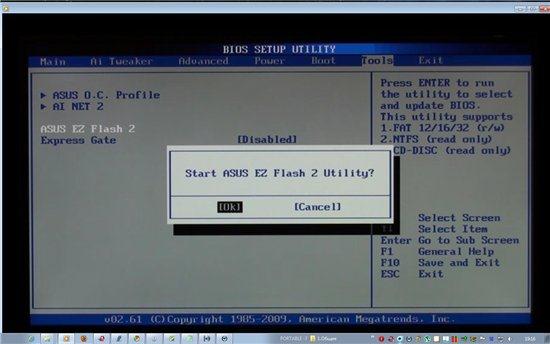
Багато хто запитує: як оновити bios на ноутбуці? так, так само як і на настільний комп'ютер. Різниці немає. Тільки на різних моделяхноутбуків трохи відрізняється сама процедура входу в bios.
До речі на сайті, в розділі комп'ютерні самовчителі, вже було докладно описано як увійти в Біос і як там не загубитися в розділах цього пристрої введення та виведення інформації.
Завантажити bios прошивку
Де краще завантажити поновлення дя bios? Все дуже просто.
Якщо у вас материнська плата ASUS, то переходьте на сайт виробника компанії асус - їх російськомовний ресурс у Росії www.ru.asus.com
Якщо системна плата компанії GIGABYTE TECHNOLOGY (Гігабайт), то качати оновлення БІОС з офіційного сайту www.gigabyte.ru
Відповідно, якщо потрібно оновлення для bios Toshiba(Тошиба) - йдіть прямо на www.toshiba.com.ru, а у кого ASER - до центру завантаження www.acer.ru/ac/ru/UA
А ось на сайті www.bios.ru – про біоси ні слова:))) там взагалі інша тематика. Зважаючи на все, господар домену не хоче мати справу з комп'ютерним залізом:-)
Як знайти потрібну (останню) версію оновлення біосу показано у відео-уроці. Не забувайте тільки, що завантажувати прошивку для біосу краще безпосередньо самим браузером (Опера, Мозілла, IE, тобто чим ви звикли користуватися).
Не треба качати прошивку biosбудь-яким менеджером закачувань, типу Download Master або ReGet Deluxe. Вони, звичайно, хороші для скачування великих файлів, щоб завантажити файли або архіви в кілька потоків.
Але файл прошивки біосу важить приблизно 2МБ, тому ці потоки зможуть тільки пошкодити його. Завантажений файл ми і зашиватимемо в мікросхему пам'яті біосу.
Оновлення bios асус
Щодо оновлення біосу часто ведуться гарячі суперечки. Точніше суперечки ці, в основному, через методи та способи перепрошивки біосу.
Чи використовувати спеціальні утилітидля перепрошивки біосу? Чи можна оновлювати біос прямо з операційної системи Windows?
Оновлювати БІОС з середовища Windowsнебажано! Операційна система Винодс може зависнути, глюкнути в цю саму невідповідну мить, перезавантажитися і БІОС буде зашитий з помилкою!
Материнська плата може вийти з ладу і її доведеться відновлювати чи викидати. А для багатьох системних плат це одне й те саме:-(((
До речі, системні плати ASUS безпосередньо перед прошивкою біосу, перевіряють цей файл на цілісність, чи він не пошкоджений? Це дуже корисна функція, і мають її (використовують перед оновленням) версій біосу не всі системні плати.
Загалом, використовуйте тільки спосіб перепрошивки біосу, показаний у відео-уроці, щоб уникнути невдалої та трагічної помилки при оновленні біосу.
Сама процедура перепрошивки біосу триває не більше двох хвилин.
Відновлення Біос
Сама операція перепрошики БІОС задоволена ризикована, тому що якщо BIOS зашьется в мікросхему неправильно, то можливі дуже плачевні наслідки.
Тобто, материнська системна платавиходить із ладу і її треба відновлювати. Щоправда на деяких материнських системних платах передбачено "відкат" до колишнього працездатного стану, але на жаль кількість таких материнок невелика.
Але системні плати ASUS мають таку технологію – як можна відновити працездатність BIOS. Тобто можна "відкотити" або поновити попередню версію прошивки біосу.
Саме на материнській платі ASUS P7P55D Pro має таку функцію відновлення. Як їй скористатися ще до перепрошування біосу і буде показано наприкінці відео-уроку. Щоб ви не забули і скористалися цією можливістю в процесі поновлення біосу.
Але якщо ваша плата навіть не підтримує цю функціюто сильно не переживайте. Якщо ви все зробите оскільки показано у відео-уроці, то процес оновлення пройде без проблем, як по маслу.
Сподіваюся, що ви вже заходили до цього в Біос і маєте уявлення про нього зовнішньому виглядіта налаштуваннях.
Там не тільки опис версій біос відомих виробників Phoenix, Award,а також докладний опис та скріншоти.
Урок перепрошивка bios
Так що навіть якщо файл прошивки скопіюється з помилками, то перед останнім етапом оновлення БІОС системна плата ASUS P7P55D ще раз проведе перевірку цього файлу і недопустить зіпсувати свій працюючий біос:))))
оновити bios материнської плати асус
Відформатуйте флешку або інший накопичувач і простежте, щоб на ньому не було помилок... все це детально розказано та наочно показано у відео-уроці!
Не забудьте увімкнути колонки на комп'ютері
Автор цього відео-уроку Михайло Зуєв. У нього є три відеокурси:
Якщо хочете дізнатися всі секрети та технічні премудрості
роботи на комп'ютері, то рекомендую переглянути ці уроки!
БІОС програма
Після перегляду відеоуроку про перепрошивку біосу у вас напевно відпадуть сумніви у складності цієї процедури та міфах, які оточують нібито складність прошивки bios
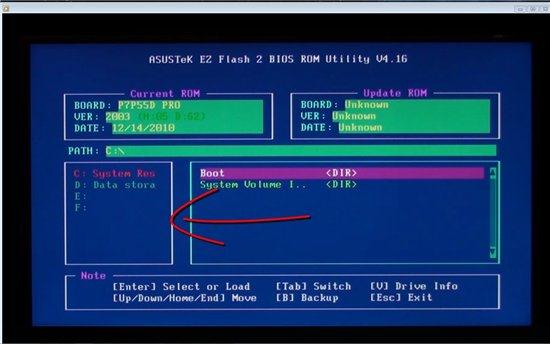
Дехто каже, що немає потреби оновлювати БІОС...
Якщо випущено Нова версіяпрошивки БІОСа (а це можна дізнатися на сайті виробника), тобто її бажано поставити для усунення помилок, які були в попередньої версіїпрошивки та для покращення взаємодії та роботи пристроїв (так званого "заліза") комп'ютера.
BIOS можна оновлювати лише кілька разів. В принципі, це було правдою багато років тому, ще в старих версіях БІОСа, який працював за принципом застарілої флешпам'яті.
Тепер же, виробники БІОС подбали про те, що bios можна оновлювати більше сотні разів... так що на наш час вистачить оновлюватися:)))
Хоча й не буде стільки версій оновлень. Виробники здебільшого роблять не більше десяти версій оновлення програми bios, Потім тих. підтримка цієї моделі закінчується.
Доброго часу доби тим, хто вирішив відвідати наш блог. У сьогоднішній статті ми відповімо на запитання: "Як оновити Bios на ноутбуці Asus", хоча оновлення на персональному комп'ютері буде таким самим.
Більшості користувачів ноутбуків та персональних комп'ютерівнавряд чи знадобиться оновлення BIOS. Але в разі потреби у виконанні цієї операції можуть виникнути серйозні проблеми, оскільки оновити BIOS не так просто і будь-яка помилка може повністю вивести з ладу ноутбук.
Перед тим, як розпочати справу, потрібно дізнатися точну модельматеринської плати свого ноутбука, спроба встановити BIOS іншої моделі може призвести до кількох результатів:
- Банальна неможливість оновлення;
- Оновлення з подальшою некоректною працездатністю пристрою;
- Повна поломка ноутбука.
Також варто перевірити версію BIOS, встановлену на ноутбук із заводу. На ноутбуці може бути встановлена остання версія, що зведе сенс від його апгрейду до нуля.
Оновлення Біос з операційної системи
Найпростіший і найбезпечніший спосіб, що полягає в:
Потім нам знадобиться спеціалізована утиліта. Windows BIOS Flash Utility, за допомогою неї відкриваємо прошивку та натискаємо Flash. Оновлення займе лише кілька хвилин, після чого перезавантажте свій . 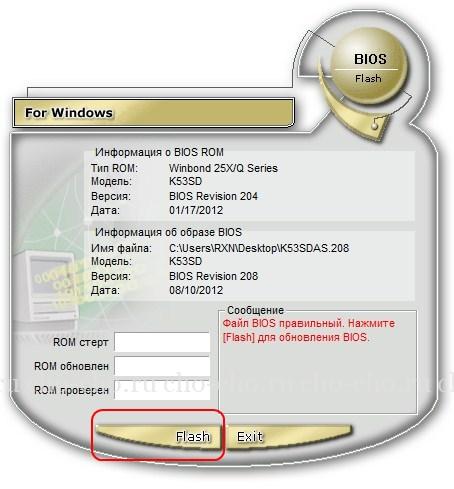
Використання цього методу оновлення не вплине на гарантію ноутбука і не призведе до поломки.
Незважаючи на всі переваги даного способуапгрейду, є деякі недоліки. Спосіб навряд чи запрацює на старих моделях ноутбуках, також можуть бути відсутні експериментальні або beta-версії. З цієї причини даний методоновлення може підійти не всім користувачам ноутбуків.
Оновлення безпосередньо з BIOS
Спосіб складний і вимагатиме від користувача наступних специфічних знань: вміння запустити BIOS (про це ми докладно писали в ) і налаштовувати його, точне знання моделі свого ноутбука та версії біос, і хоча б базове знання англійської мови.
Цей спосіб має такі переваги:
- Можливість використання нових версій;
- Можливість розширити початковий функціонал ноутбука за допомогою установки модифікованої версії Нерідкі ситуації, коли в дешевому ноутбуці є функціонал дорожчої версії, але він заблокований програмно, в такому разі допоможе установка модифікованої ентузіастами версії. Увага: встановлення такого біосу може призвести до поломки ноутбука та позбавлення гарантії на пристрій, тому виконувати такі дії категорично не рекомендується!
- Можливість поставити старішу версію (буває корисно при виявленні множини помилок у новому біосі).
Порядок встановлення:
- Насамперед потрібно завантажити потрібну версію на заздалегідь підготовлений flash-накопичувач. Найкраще джерело - це офіційний сайт Asus - www.asus.com/ru/support/
- Перезавантажте ноутбук у BIOS (клавіша «F2» відразу після включення пристрою). Перед перезавантаженням встановити накопичувач у ноутбук.
- Знайти пункт меню "Update Firmware", "Update BIOS" або щось подібне.
- Вказати потрібний накопичувач та дочекатися закінчення оновлення.
Що робити, якщо після апгрейду ноутбук увімкнеться, з'являється зображення на моніторі, але не завантажується операційна система? У такому разі необхідно скинути налаштування BIOSдо заводських. Для цього потрібно зайти в біос і натиснути клавішу F5.
У випадку, коли операційна система, як і раніше, не завантажується, можна спробувати заново переустановити BIOS. Якщо варто спробувати вставити інсталяційний носійз операційною системою і спробувати завантажитись з нього, якщо нічого не відбувається - BIOS несправний і необхідно встановити більш стару версію. Для завантаження старої версіїможна скористатися будь-яким комп'ютером, що функціонує.
Для забезпечення коректної роботиКористувачу комп'ютера важливо вчасно необхідно встановлювати оновлення не тільки операційної системи, але і BIOS. У цій статті ви отримаєте докладну інструкціюпо оновленню BIOS на материнській платі Asus.
Як оновити BIOS?
1. Перш ніж оновлювати BIOS, вам знадобиться дізнатися модель вашої материнської плати, а також поточної версії BIOS. Для цього натисніть клавіші Win+R і введіть у вікні без лапок "cmd" .
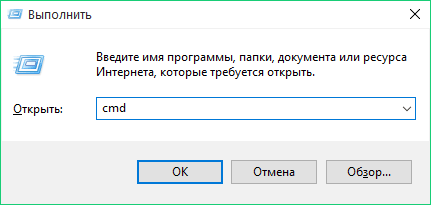
На екрані з'явиться командна строка, в якій вам необхідно ввести команду "systeminfo" (Знову-таки без лапок). Через деякий час у вікні терміналу з'явиться інформація про систему. Вам знадобляться графи «Модель системи» (у якій буде міститися найменування материнської плати для стаціонарного комп'ютера), а також "Версія BIOS" , де ви зможете дізнатися про поточну версію BIOS, яка використовується вашим комп'ютером.
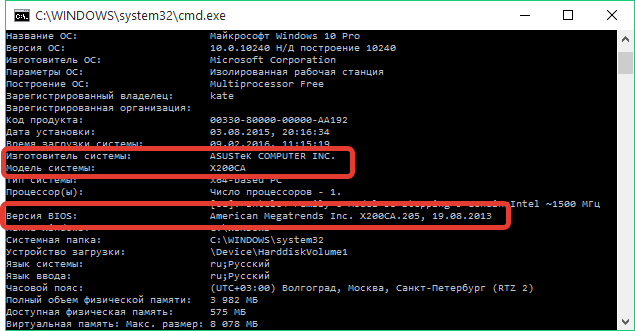
2. Тепер вирушайте на офіційний сайт Asus і, скориставшись пошуком на сайті, зробіть пошук вашої моделі материнської плати або моделі ноутбука. У лівій частині вікна відкрийте пункт «Підтримка» або «Support» , а потім відкрийте вкладку «Драйвери та утиліти» .
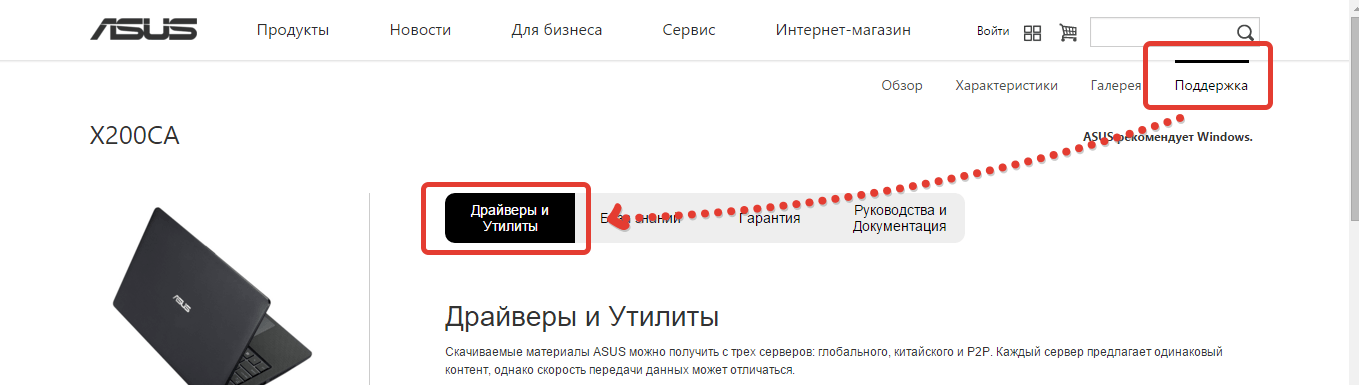
3. Вкажіть свою версію операційної системи та розгорніть вкладку "BIOS" . Завантажте найсвіжішу версію прошивки.
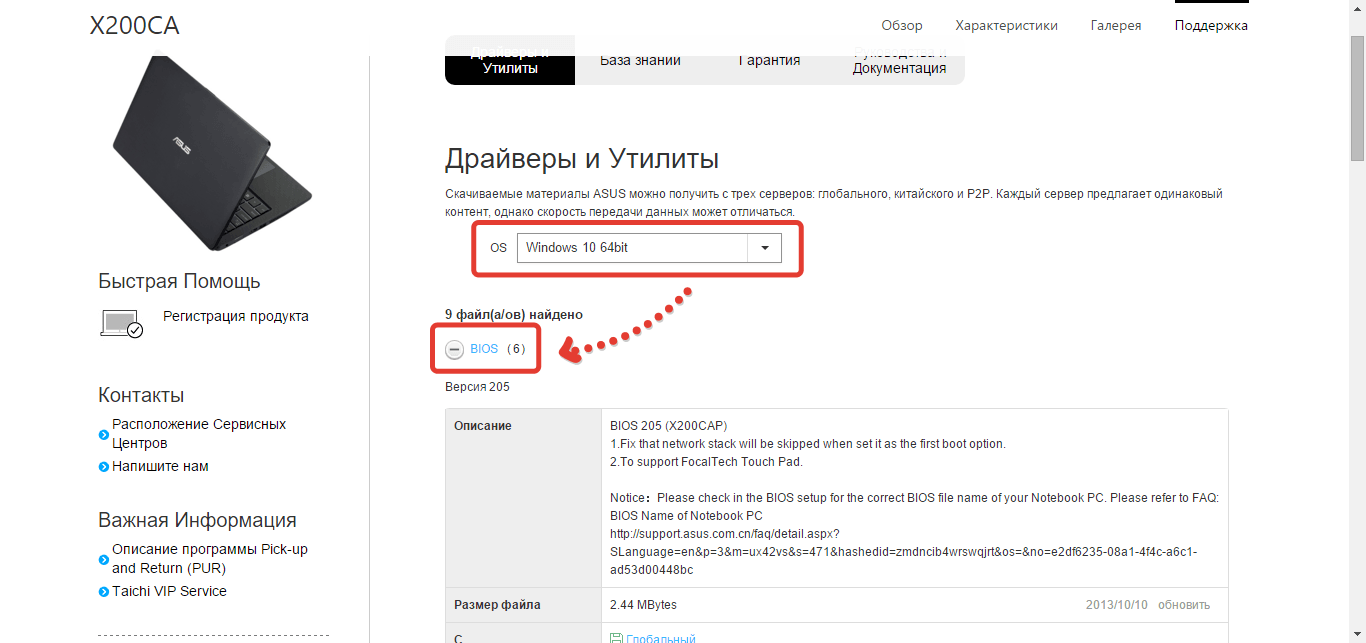
4. Розпакуйте завантажений архів, а потім перемістіть файл із розширенням CAP на будь-яку флешку або зовнішній жорсткий диск. Не відключайте флешку або жорсткий диск від комп'ютера.
5. Тепер можна переходити безпосередньо до процесу встановлення нової прошивки BIOS. Для цього (на початку завантаження системи натисніть кілька разів поспіль клавішу F2 або Del) і перейдіть до вкладки "Tools" , а потім виберіть "ASUS EZ Flash 2" (Вбудована утиліта для оновлення BIOS). Зверніть увагу, що ці дії можуть відрізнятися залежно від вашої версії BIOS та моделі ноутбука (материнської плати).
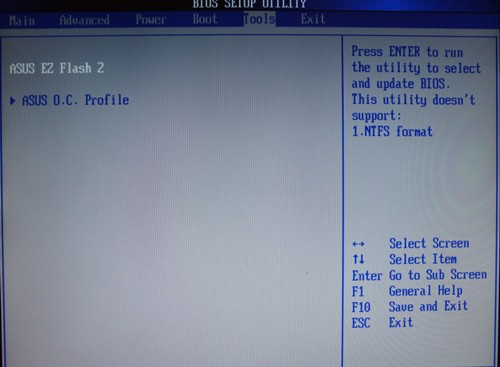
6. Виберіть BIOS, попередньо збережений на знімному диску. Як тільки ви натиснете клавішу Enter, почнеться перевірка файлу, після чого вам необхідно підтвердити подальше оновлення BIOS.
Зверніть увагу, що в момент здійснення процедури оновлення BIOS комп'ютеру необхідно забезпечити безперебійну роботу. У процесі комп'ютер ні в якому разі не повинен вимикатися і перезавантажуватися, інакше це може повністю вивести вашу материнську плату.
8. Як тільки оновлення BIOS буде завершено, буде автоматично в звичайному режимі.




